Le contenu de l’article:
- 1 Le moteur de virtualisation ne démarre pas – l’essence du surgi les problèmes
- 2 Désactivez temporairement l’antivirus
- 3 Passez à DirectX et modifiez la capacité de la RAM
- 4 Vérifiez si votre système prend en charge cette la technologie
- 5 Activez la virtualisation matérielle
- 6 Réinstallez complètement l’émulateur Bluestacks
- 7 Que faire si rien n’y fait
- 8 Conclusion
- Le moteur de virtualisation ne démarre pas – l’essence du surgi les problèmes
- Désactiver temporairement l’antivirus
- Basculez vers DirectX et modifiez la capacité de la RAM
- Vérifiez si votre système prend en charge cette technologie
- Activer la virtualisation matérielle
- Réinstallez complètement l’émulateur Bluestacks
- Et si rien n’y fait
- Conclusion
Le moteur de virtualisation ne démarre pas – l’essence du surgi les problèmes
Rappelons que la technologie de virtualisation matérielle a été créée Intel accélère son matériel composants. Plus tard, un analogue de cette technologie d’AMD a été publié, et maintenant les capacités de cette technologie permettent à l’émulateur Bluustax travailler rapidement et en douceur.

La technologie de virtualisation accélère les performances des PC
L’erreur “Le moteur de virtualisation ne démarre pas” apparaît généralement lorsque vous essayez de démarrer le moteur de virtualisation sur l’émulateur Bluustax.
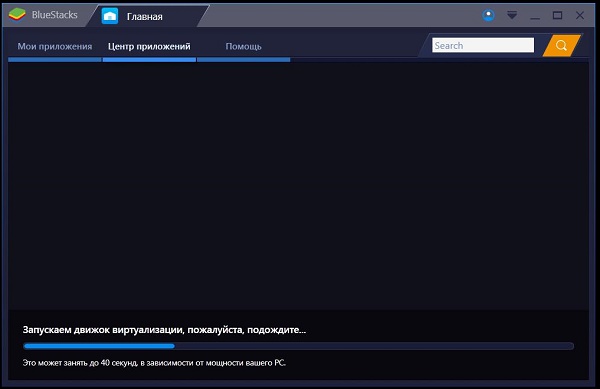
Une erreur apparaît lors du démarrage du moteur de virtualisation
L’apparition de cette erreur peut être due à l’installation mise à jour incorrecte de l’émulateur Bluestacks ou du système d’exploitation lui-même Windows. Dans les deux cas, la cause de l’erreur est un bogue Mises à jour corrigées par les mises à jour ultérieures des développeurs.
En outre, les causes de dysfonctionnement peuvent être:
- Dysfonctionnements dans l’émulateur Bluestacks;
- Absence de prise en charge de la technologie de virtualisation dans le matériel parties du PC utilisateur (processeur central);
- Désactiver la fonction de virtualisation dans le BIOS du PC;
- Fonctionnement correct de l’émulateur de blocage antivirus Bluxtax.
Voyons comment corriger l’erreur de lancement du moteur Virtualisation dans Bluestacks.
Désactiver temporairement l’antivirus
Tout d’abord, nous vous recommandons de désactiver temporairement l’antivirus votre pc. Après l’avoir désactivé, essayez de démarrer Bluestax et Vérifiez si l’erreur que nous considérons apparaît. Si commencer passé sans problème, alors vous devriez peut-être penser à changer logiciel antivirus.
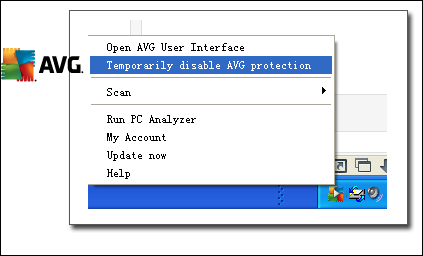
Désactivez temporairement votre antivirus
Voir aussi: comment changer la résolution dans le jeu sans entrer dans un jeu?
Basculez vers DirectX et modifiez la capacité de la RAM
Dans les paramètres du moteur Bluestax, il y a une option pour sélectionner une technologie OpenGL ou DirectX pour un fonctionnement stable de l’émulateur (par défaut émulateur utilise OpenGL). Passer à DirectX et le redémarrage de l’émulateur vous aidera à vous débarrasser de l’erreur “Il ne démarre pas moteur de virtualisation sur Bluxtax.
Procédez comme suit:
- Ouvrez l’émulateur Bluestax;
- Cliquez sur le bouton des paramètres de l’émulateur dans le coin supérieur droit (flèche vers le bas);
- Dans le menu qui apparaît, sélectionnez “Paramètres”;
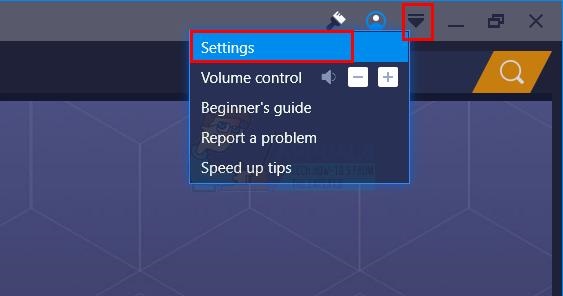
Sélectionnez les paramètres de l’émulateur
- Sélectionnez la section “Moteur” sur la droite;
- Activez l’option “DirectX”;

Sélectionnez l’option “DirectX”
- Ci-dessous, cliquez sur le bouton “Redémarrer”.
Après avoir redémarré l’émulateur, recherchez le problème. Si qui reste, puis suivez toutes les étapes ci-dessus, avec sur l’écran de sélection DirectX ou OpenGL, modifiez le nombre cœurs et taille de la mémoire. Essayez différentes options (par ex. augmenter le nombre de cœurs et réduire la quantité de mémoire). Cliquez ensuite sur au “bouton Redémarrer ci-dessous”. Il y a eu des cas où le choix de l’option “DirectX” et un changement dans l’indicateur de volume de RAM ont aidé à corriger erreur de virtualisation dans Bluestacks 3.
Vérifiez si votre système prend en charge cette technologie
Vous devez également vous assurer que votre PC prend en charge technologie de virtualisation. Cela nous aidera à spécial outils logiciels.
| Pour les utilisateurs de PC basés sur Intel | Pour les utilisateurs de PC AMD |
|---|---|
| Allez sur intel.com et téléchargez Intel Processor ici Utilitaire d’identification “;
Installez et exécutez ce programme; Sélectionnez l’onglet “Technologies CPU”; Recherchez «Intel® Virtualization Technology» dans la liste. Si à droite sera “Oui” – signifie que la technologie est prise en charge. Sinon, rien ne peut être fait et Bluestax ne démarre probablement pas. |
Téléchargez le programme AMD V Detection Utility depuis amd.com;
Téléchargez et exécutez le programme; Assurez-vous que votre système prend en charge la technologie virtualisation. Le message devrait ressembler à “Le système est compatible avec Hyper-V “. |
Activer la virtualisation matérielle
Un certain nombre d’utilisateurs ont pu résoudre l’erreur “Le moteur ne démarre pas virtualisation “dans Bluxtax simplement en activant la virtualisation dans le BIOS PC
Pour activer la virtualisation dans le BIOS, procédez comme suit:
- Redémarrez votre PC;
- Appuyez sur F8, Esc, F12 ou F10 lorsque le logo apparaît fabricant;
- Après être passé au BIOS, recherchez l’option “Virtualisation” dans son menu Technology “ou” Intel Virtualization Technology “ou” Intel VT for E / S directes “;
- Activer (définir la valeur “Activer”) de cette option;
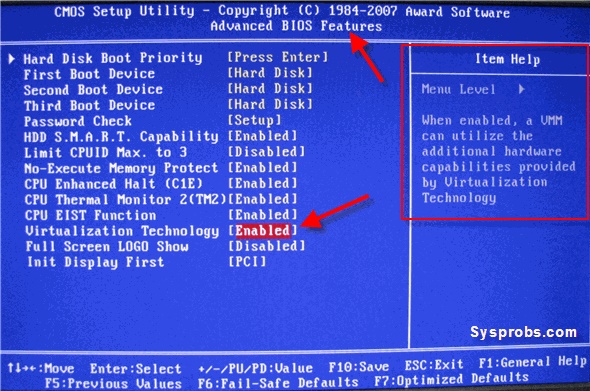
Activez la fonction de virtualisation dans le BIOS
- Enregistrez les modifications dans le BIOS (généralement en appuyant sur F10), puis redémarrez votre PC.
Ceci est pertinent: code d’erreur 0xc0000225 dans Windows 7/10
Réinstallez complètement l’émulateur Bluestacks
Une bonne solution consiste à réinstaller complètement Émulateur Bluestax. Nous ne recommandons pas d’utiliser la norme un moyen de désinstaller des programmes sous Windows OS. Outils de cycle tapez “Revo Uninstaller”, vous permettant de vous débarrasser complètement de un programme inutile sur votre PC. Redémarrez ensuite votre ordinateur, et installez la nouvelle version de Bluestacks.
Et si rien n’y fait
Si tout le reste échoue, essayez de restaurer votre PC pour en savoir plus points de récupération précoces (et stables). Cliquez sur Win + R, et dans la ligne qui apparaît, tapez rstrui. Dans le menu, sélectionnez point de récupération plus tôt et plus stable et faire reculer votre système à l’état stable sélectionné.
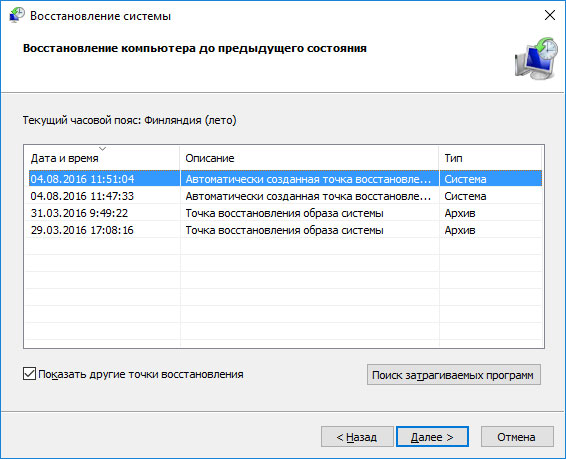
Restaurer les fonctionnalités de votre système
Après le redémarrage, essayez de redémarrer votre Bluestax.
Conclusion
Dans notre matériel, nous avons examiné pourquoi le moteur ne démarre pas virtualisation dans l’émulateur Bluestacks, et que faire pour résoudre le problème que vous avez rencontré. Suivez les méthodes listées par nous, ils éliminera le dysfonctionnement du moteur Bluestax sur votre PC
